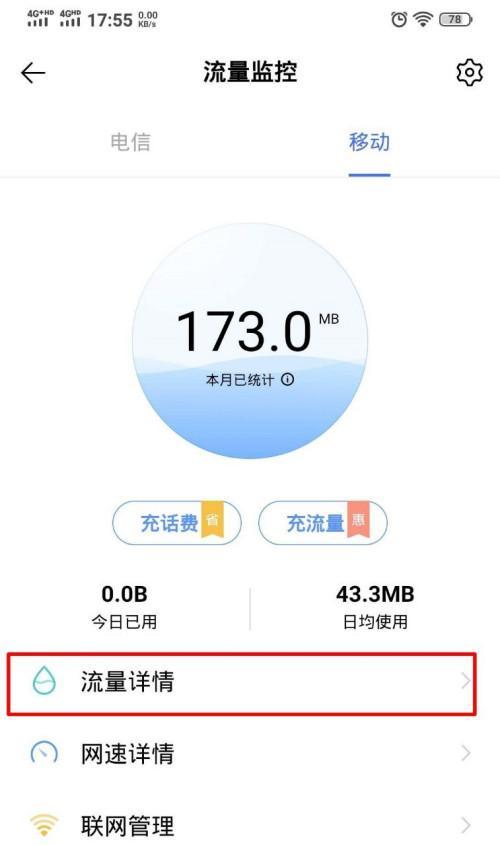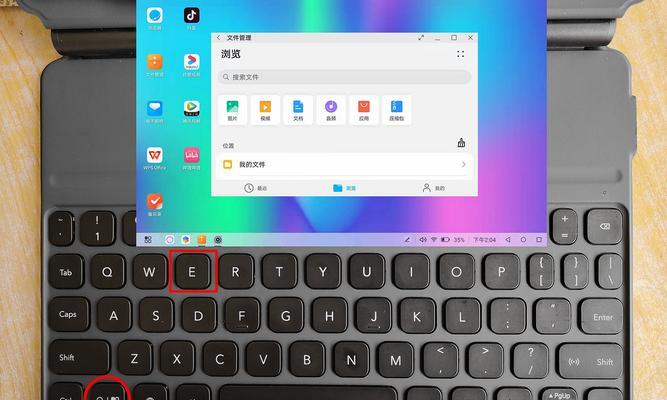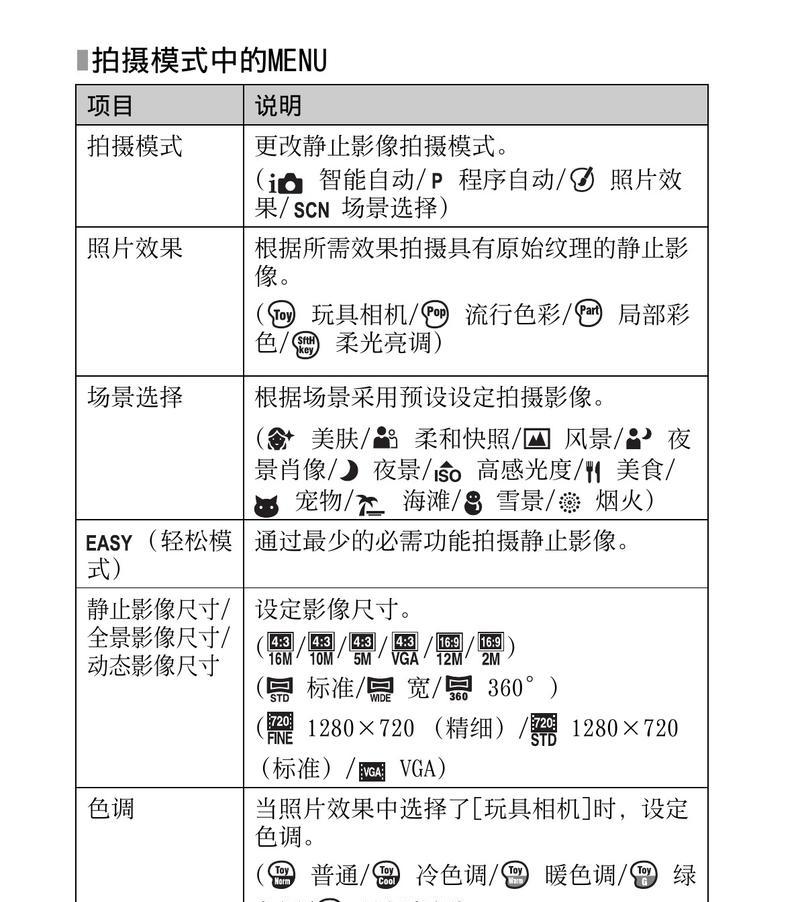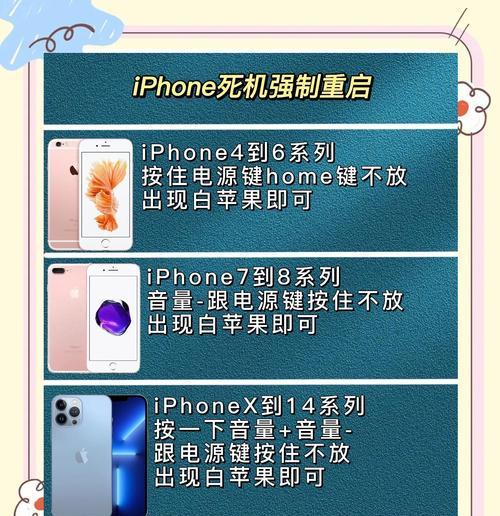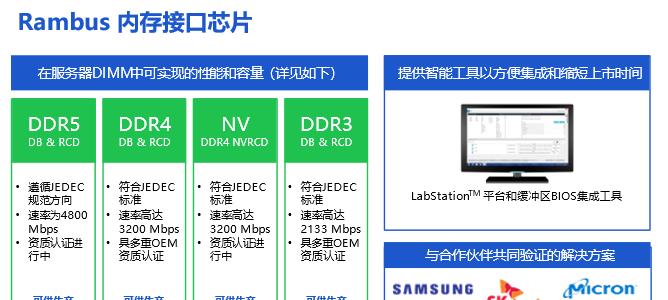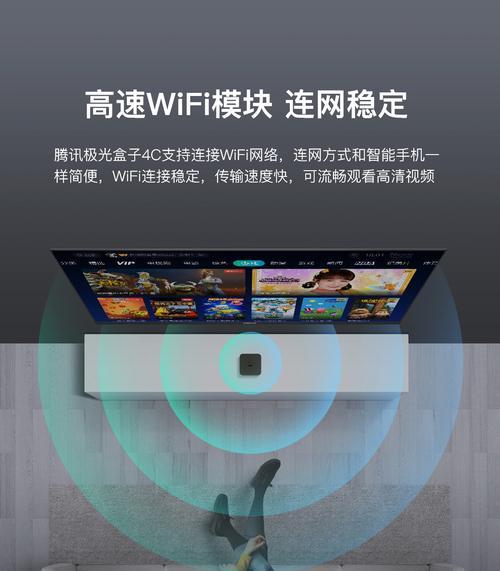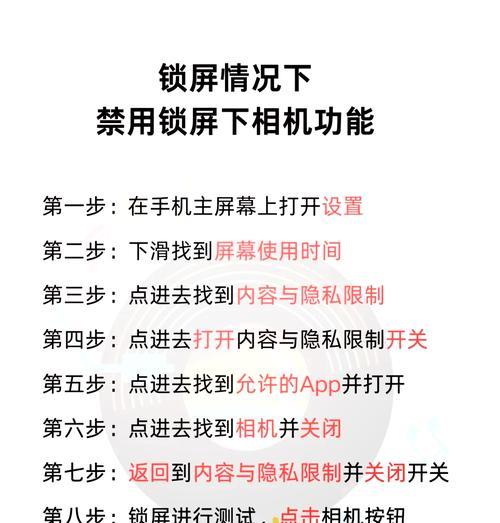电脑意外关机未保存文件如何恢复?
在使用电脑时,我们经常遇到电源中断或系统崩溃导致正在编辑的文档、图片、视频等文件未保存关闭的情况。这种情况虽然令人沮丧,但很多时候可以通过一些方法恢复未保存的文件。本文将为您全面解答电脑意外关机未保存文件时如何恢复的问题,以及提供一些预防措施,确保您不会因为意外关机而丢失重要数据。
一、意外关机后如何恢复未保存的文档
1.1使用“文档恢复”功能
大多数现代操作系统,如Windows10,都内置了自动的“文档恢复”功能,可以在系统恢复后自动显示未保存文件的选项。
步骤1:重启电脑后,打开最近使用的程序(如Word、Excel等)。
步骤2:检查程序的“文档恢复”或“恢复未保存文档”的选项。通常它会在启动界面显示,或者在文件菜单中找到。
步骤3:如果弹出未保存的工作恢复框,请选择要恢复的文档,并进行保存。
步骤4:如果系统没有自动提示,可以尝试手动查找临时文件夹,有时候未保存的文件会保留在那里。
1.2利用临时文件恢复
当电脑意外关机时,一些操作系统会自动保存临时文件,您可以通过修改文件扩展名或使用特定工具来恢复它们。
步骤1:打开文件资源管理器。
步骤2:导航至临时文件夹(通常路径为`C:\Users\用户名\AppData\Local\Microsoft\Windows\TemporaryInternetFiles`)。
步骤3:搜索文档的临时备份,通常这类文件的扩展名可能是`.tmp`。
步骤4:如果找到相关临时文件,尝试将其扩展名改为原来的文件格式(如`.docx`或`.xlsx`),然后用相应的程序打开并保存。
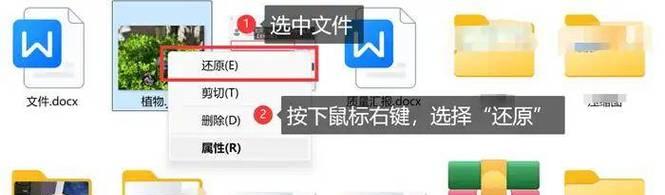
二、使用专业数据恢复软件
如果以上方法都无法找到您的文件,那么使用第三方数据恢复软件可能是解决问题的唯一途径。
2.1选择合适的软件
市面上有许多数据恢复软件,例如Recuva、EaseUSDataRecoveryWizard等,它们可以帮助您在删除或丢失后找回数据。
步骤1:下载并安装如Recuva等可靠的文件恢复工具。
步骤2:按照软件的提示选择文件类型和扫描位置。
步骤3:扫描完成后,软件通常会列出可恢复文件的列表。
步骤4:从列表中选择丢失的文件,然后执行恢复操作。
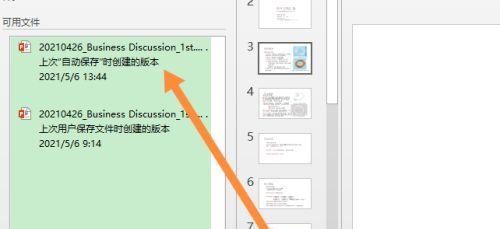
三、预防措施避免数据丢失
了解如何在电脑意外关机后恢复未保存文件固然重要,但更关键的是要采取措施预防数据丢失。
3.1定期保存
养成习惯:在进行文档工作的时候,每隔几分钟就按“保存”按钮,以减少数据丢失的风险。
3.2使用云服务
启用云同步:将工作文件同步到云存储服务(如OneDrive、GoogleDrive、百度网盘等),即便电脑出现问题,文件依旧保存在云端。
3.3定期备份
创建备份:定期使用系统自带的备份工具或第三方备份软件创建电脑的系统镜像和文件备份。
3.4硬件保护
使用不间断电源(UPS):这可以防止因突然停电导致的数据丢失。

四、常见问题解答
问题1:如果电脑被强制关机,未保存的文件是不是就不能恢复了?
并非如此。即使电脑被强制关机,一些操作系统和文件管理器的机制通常会在启动时尝试恢复未保存文件。如果第一种情况不适用,仍然可以尝试使用数据恢复软件。
问题2:我应该使用哪个数据恢复软件?
选择数据恢复软件时,要选择信誉良好、用户评价高的软件。尽量避免使用免费工具,因为它们可能含有恶意软件。价格不是唯一的决定因素,但通常好的软件需要一定的成本。
问题3:如果我恢复了文件,但文件损坏了怎么办?
如果文件损坏严重,可能需要专业的数据恢复服务。这类服务通常价格较高,但能提供更深层次的恢复技术。
五、
在电脑意外关机未保存文件的情况发生时,不要慌张。通过上述步骤,您可能能够找回丢失的工作成果。但更重要的是,定期采取预防措施,以减少这类情况的发生。通过养成良好的文件保存习惯、使用云服务、定期备份,以及硬件保护措施,可以最大程度地减少数据丢失的风险。希望本文提供的信息对您有所帮助,并能够帮助您在未来避免重大数据损失。
版权声明:本文内容由互联网用户自发贡献,该文观点仅代表作者本人。本站仅提供信息存储空间服务,不拥有所有权,不承担相关法律责任。如发现本站有涉嫌抄袭侵权/违法违规的内容, 请发送邮件至 3561739510@qq.com 举报,一经查实,本站将立刻删除。
- 上一篇: 哪个品牌的智能投影仪更值得购买?
- 下一篇: 电脑连接投影后无声音该如何解决?
- 站长推荐
- 热门tag
- 标签列表